今天,我们有更多的方式与朋友和家人沟通。 随着社交媒体和即时通信应用的兴起,许多专家预测短信会消失; 然而,根据我们的新调查,短信的使用率正在增加,部分原因是它仍然是与他人沟通最不干扰的方式。 此外,Apple不断推出表情符号,这也是人们喜欢发送文本的另一个原因。
最近,有人报道iPhone没有收到短信。 更重要的是,当问题发生时,人们可能会错过重要信息。 因此,我们将向您展示 如何修复iPhone没有接收文本.
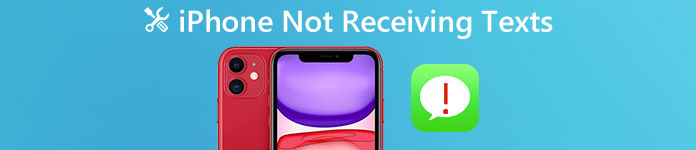
- 提示1:解决“ iPhone无法接收文本”问题的快速解决方案
- 提示2:通过检查网络连接来解决“ iPhone无法接收文本”问题
- 提示3:通过重新启动iPhone来解决“ iPhone无法接收文本”问题
- 提示4:通过关闭LTE来解决“ iPhone无法接收短信”问题
- 提示5:通过重置网络设置来解决“ iPhone无法接收文本”问题
- 提示6:通过打开/关闭iMessage来解决“ iPhone无法接收文本”问题
- 提示7:通过恢复出厂设置解决了“ iPhone无法接收短信”问题
- 提示8:联系Apple支持或访问Apple零售店
提示1:解决“ iPhone无法接收文本”问题的快速解决方案
修复iPhone不能接收文本的最简单方法是Apeaksoft iOS系统恢复。 其主要特点包括:
- 使用先进技术诊断导致iPhone无法接收短信的原因。
- 只需点击一下即可修复各种iPhone问题。
- 在修复iPhone问题时不会损坏当前数据。
- 让您的iPhone在恢复模式和DFU模式下正常工作。
- 支持所有iPhone型号,如iPhone 16/15/14/13/12/11/X等。
- 兼容 Windows 11/10/8/8.1/7/XP 和 Mac 操作系统。
总之,这是修复iPhone不接收文本的最简单方法。
步骤1。 安装最简单的iPhone恢复工具
下载并安装最新版本的iOS System Recovery到您的计算机上。 使用闪电线将iPhone插入计算机并启动程序。

步骤2。 将您的iPhone置于DFU模式
单击“开始”按钮诊断 iPhone 收不到短信的原因。然后单击“问题”按钮并按照指南将 iPhone 启动至 DFU 模式。

步骤3。 修复iPhone没有收到短信
当您进入信息窗口时,选择您的iPhone型号,然后单击“下载”按钮以获取必要的固件。 然后,程序将自动修复您的设备。

提示2:通过检查网络连接来修复“ iPhone无法接收文本”问题
当出现iPhone未接收文本的问题时,您应该检查设备上的网络连接。 无线连接通常显示在屏幕顶部。 如果您看不到无线连接或连接上有警告标记,则可以将设备置于服务死区。
在许多iPhone功能上使用网络连接是必要的,例如iCloud备份,iPhone发送消息等。
所以这种方式也是你的解决方案 iPhone不会备份到iCloud,iPhone无法发送iMessages或短信等。
提示:尝试联系其他电话号码,可能是发件人智能手机坏了,但不是你的。
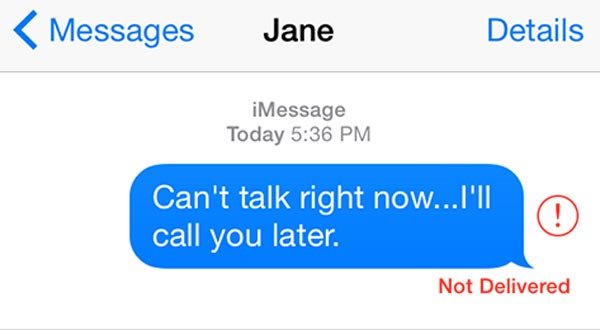
提示3:通过重新启动iPhone来解决“ iPhone无法接收文本”问题
虽然 重启iPhone 很简单,它可以在iPhone不接收文本时有效地排除故障。
步骤1。 从iPhone上删除不必要的配件。 然后按按钮组合重新启动iPhone。
iPhone 8 或更高版本:快速按下并释放“提高音量”按钮,重复“降低音量”按钮的操作,按下“侧边”按钮,直到屏幕上出现 Apple 标志。
iPhone 7/7 Plus:硬件按钮组合是“侧面”和“降低音量”按钮。
iPhone 6s / 6及更早版本:按住“ Side”和“ Home”按钮一段时间,直到屏幕上出现Apple徽标。
步骤2。 启动后使用密码登录iPhone。

提示4:通过关闭LTE解决“ iPhone无法接收文本”问题
一些无线运营商正在扩展LTE覆盖范围,如果您处于未部署LTE的区域,则您的iPhone无法接收文本。 解决方案是关闭LTE。
步骤1。 从主屏幕启动“设置”应用。
步骤2。 转到“蜂窝”>“ LTE”,然后选择“仅数据”或“关闭”。
步骤3。 重新启动iPhone并再次尝试接收短信。
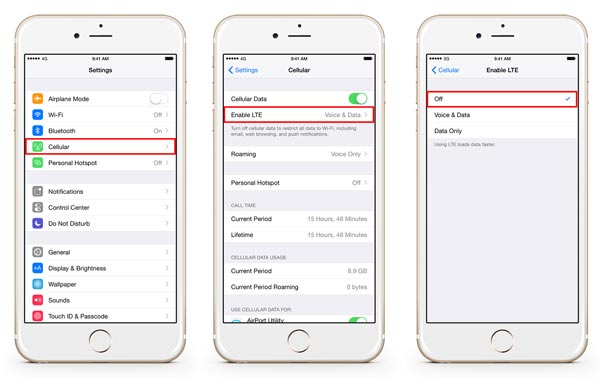
提示5:通过重置网络设置来修复“ iPhone无法接收文本”问题
修复iPhone不接收文本的另一种方法是 重置网络设置
步骤1。 打开iPhone的“设置”应用,然后导航至“常规”>“重置”,然后触摸“重置网络设置”选项。
步骤2。 输入密码以确认您是所有者,然后再次点击“重置网络设置”以启动它。
步骤3。 最后, 重启你的iPhone 并且文本应该正常工作。

提示6:通过打开/关闭iMessage来解决“ iPhone无法接收文本”问题
如果iPhone无法接收文本的问题仍然存在,您可以尝试重新启用iMessage。
步骤1。 依次打开“设置”>“消息”。
步骤2。 切换开关以关闭iMessage。 等待几秒钟,再次打开iMessage。
步骤3。 发送和接收文本以检查问题是否已解决。
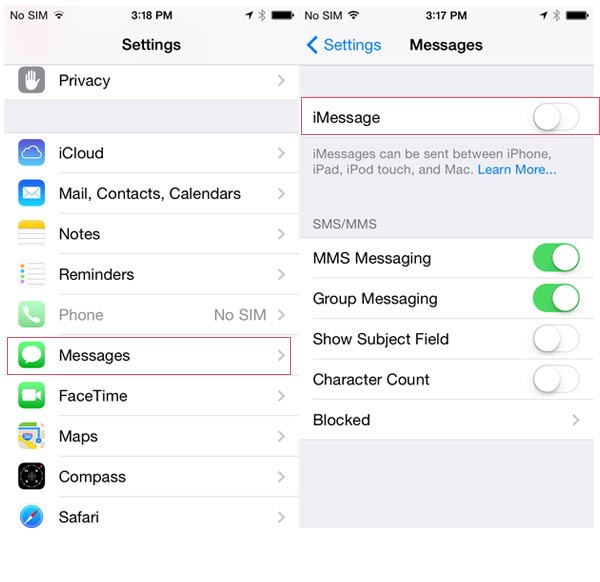
提示7:通过恢复出厂设置来修复“ iPhone无法接收文本”问题
如果上述解决方案无效,则必须执行更严格的命令, 将iPhone恢复为出厂设置。 这是有效的故障排除方法,但是iPhone上的当前数据将被删除,因此最好使用iTunes或iCloud备份设备。
步骤1。 从主屏幕运行“设置”应用,转到“常规”>“重置”,然后点击“重置所有内容和设置”。 输入您的PIN码,然后确认重置以开始该过程。
步骤2。 完成后,等待iPhone启动并显示欢迎屏幕。 然后选择“设置设备”,然后从iCloud或iTunes备份还原设备。
步骤3。 还原后,您可以尝试设备上的短信功能,以检查它是否正常工作。

提示8:联系Apple支持部门或访问Apple零售店
虽然罕见,但硬件损坏或软件错误可能导致您的iPhone无法接收文本。 Apple拥有一支优秀的团队,随时提供帮助。 因此,当您遇到无法自行解决的问题时,请随时联系Apple支持部门(support.apple.com/contact)。
此外,AppleCare是Apple的商标,用于扩展保修和技术支持计划。 如果您购买了AppleCare或AppleCare +,则可以联系Apple的技术支持团队。
另一个修复iPhone硬件的地方是Apple Store。 您可以将iPhone带到最近的Apple Store,或拨打1-800-MY-APPLE设置邮件维修服务。
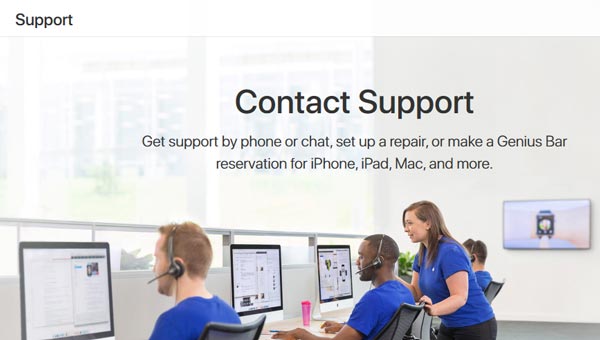
结语
虽然iPhone被认为是最好的智能手机品牌,但它有时会出现故障。 iPhone没有接收文本是设备上最常见的问题之一。 当您的iPhone出现问题时,您可以按照本教程中的指南轻松修复它。 如果是导致iPhone无法接收文本的软件,我们建议您尝试Apeaksoft iOS System Recovery,这是解决iPhone故障的最简单方法。




